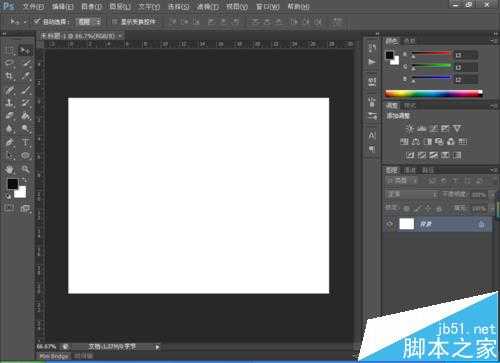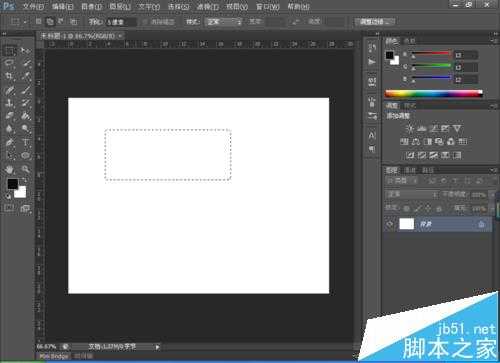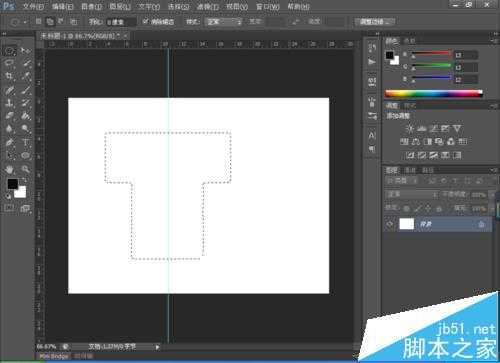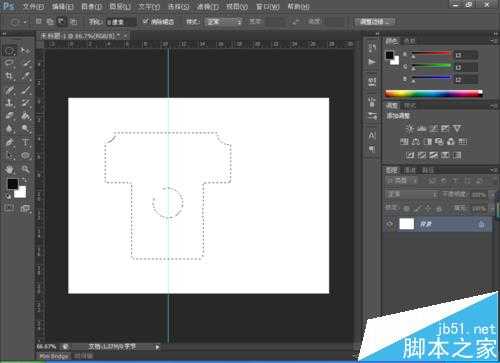相思资源网 Design By www.200059.com
PS作为图片处理工具,但是对于选框和自己设计的形状它也是可以完成的,下面小编带大家来认识一下选框工具的具体运用吧
- 软件名称:
- Adobe Photoshop 8.0 中文完整绿色版
- 软件大小:
- 150.1MB
- 更新时间:
- 2015-11-04立即下载
1、新建一个800*600像素的一个空白背景,然后预设设置为Web,
2、用矩形选框工具画一个矩形,为了画的更加整齐,那么把标尺打开
3、在矩形选区主要是M快捷键来实现,SHIFT+M键主要是切换为椭圆形的选框工具,选中增加选区,然后对其标尺,画一个矩形然后按住ALT键然后对齐中心画矩形,然后增加选区如图所示
4、然后选择减去选区,然后画上一个圆形,然后在矩形的左右两边各画一个圆形,然后进行裁剪,如图所示,然后可以用CRL+来扩大图形整体画布对齐。
5、然后选中选区,用油漆桶添加为黄色,然后再增加描边为10个像素,然后是内部居中描边就可以,然后自己画了一个杯子,是用矩形和椭圆形的选区添加,然互添加两个矩形来实现,用油漆桶增加颜色,然后就会自然完成选区的学习了,然后添加了文字标注为选框工具的使用,添加为绿色的。
相关推荐:
ps怎么制作科幻紫色光效的效果?
ps怎么设计logo? ps设计字母logo的教程
ps怎么使用滤镜功能制作冰镇啤酒杯子的效果?
标签:
PS,杯子
相思资源网 Design By www.200059.com
广告合作:本站广告合作请联系QQ:858582 申请时备注:广告合作(否则不回)
免责声明:本站文章均来自网站采集或用户投稿,网站不提供任何软件下载或自行开发的软件! 如有用户或公司发现本站内容信息存在侵权行为,请邮件告知! 858582#qq.com
免责声明:本站文章均来自网站采集或用户投稿,网站不提供任何软件下载或自行开发的软件! 如有用户或公司发现本站内容信息存在侵权行为,请邮件告知! 858582#qq.com
相思资源网 Design By www.200059.com
暂无PS怎么使用选框工具画杯子图形?的评论...
RTX 5090要首发 性能要翻倍!三星展示GDDR7显存
三星在GTC上展示了专为下一代游戏GPU设计的GDDR7内存。
首次推出的GDDR7内存模块密度为16GB,每个模块容量为2GB。其速度预设为32 Gbps(PAM3),但也可以降至28 Gbps,以提高产量和初始阶段的整体性能和成本效益。
据三星表示,GDDR7内存的能效将提高20%,同时工作电压仅为1.1V,低于标准的1.2V。通过采用更新的封装材料和优化的电路设计,使得在高速运行时的发热量降低,GDDR7的热阻比GDDR6降低了70%。